遠端桌面服務是在企業IT虛擬化建設中的一項重要解決方案,也是目前全球最多企業IT的共同選擇。想要快速上手並為公司網路部署絕佳的遠端桌面服務存取經驗,可參考本文所介紹的六大秘訣,包括如何安裝遠端桌面服務、RDS網站如何採用SSL安全通道配置、如何管理遠端桌面服務應用程式、使用者如何存取RDS網站應用程式、如何在Windows 7桌面開啟遠端應用程式,以及如何以Group Policy大量部署遠端應用程式。
企業IT虛擬化的兩大應用是「虛擬機器(Virtual Machine)」與「遠端桌面服務」,兩者的共同效益都是可大幅降低IT的管理成本,因此許多的企業皆已陸續導入這兩種解決方案。Windows Server 2008 R2作業系統內建「遠端桌面服務(Remote Desktop Services,RDS)」,而它的前身便是「終端機服務(Terminal Services,TS)」。
以「遠端桌面服務」來說,它直接內建於Windows Server 2008 R2中(用戶端授權須另計),滿足使用者由裡到外連線存取應用程式的需求。此外,在基礎的安全性考量設計方面,除了提供網路層級的驗證(NLA)機制及結合SSL加密通道的保護外,在進階的安全性整合應用上,還可以整合RSA的動態密碼驗證技術、智慧卡驗證以及網路存取保護(NAP)。
至於虛擬化解決方案,在部署上也相當容易,只要按部就班進行就可以輕鬆完成。以下介紹如何快速完成遠端桌面服務架構中的基礎建置。
TOP 1:如何安裝遠端桌面服務
想要安裝遠端桌面服務,先從「系統管理工具」選單中開啟「伺服器管理員」,然後如圖1所示在「角色」節點頁面內點選「新增角色」。
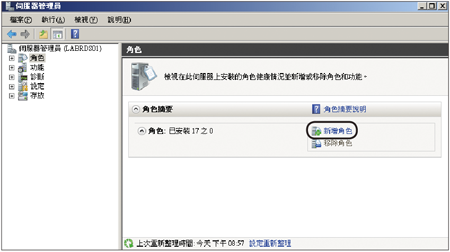 |
| ▲圖1 伺服器管理員。 |
接著,在「選取伺服器角色」頁面內選取「遠端桌面服務」,然後按下〔下一步〕按鈕(圖2)。
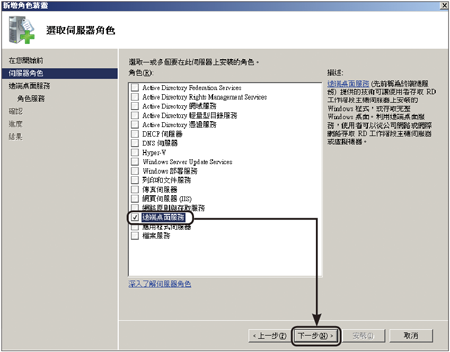 |
| ▲圖2 選取伺服器角色。 |
隨後在如圖3所示的「選取角色服務」頁面內,就會列出遠端桌面服務下所細分的六大功能服務,其用途分別說明如下:
·遠端桌面工作階段主機:想要提供RemoteApp與遠端桌面給一般使用者使用,此服務是必要的基礎安裝。
·遠端桌面虛擬主機:此服務整合Hyper-V伺服器角色,以便使用者能夠直接透過RemoteApp或桌面的連線來當作個人虛擬桌面或虛擬桌面集區的虛擬機器,而使用者在從Active Directory中指派的個人虛擬桌面登入後所做的各種自訂功能都會儲存下來,並且能夠在下一次登入個人虛擬桌面時繼續使用。
·遠端桌面授權:之前版本稱為「終端機服務授權」,用以管理每一裝置或每一使用者合法授權的連線(RDS CAL),因此必須有一部主機負責擔任此服務角色。在尚未安裝與設定連線此服務之前,將有120天的使用期限。
·遠端桌面連線代理人:之前版本稱之為「終端機服務工作階段代理人」,主要用途在重新導向以RemoteApp和桌面連線的使用者工作階段,因此它在擁有多部遠端桌面工作階段主機的架構規劃中,若再搭配網路負載平衡(NLB)機制,這項功能將可有效滿足對於遠端桌面服務的高可用性需求。
·遠端桌面閘道:如果想讓遠端使用者可以隨時在有提供遠端桌面連線(RDC)的用戶端裝置上,透過它連線登入到任一授權的內部遠端桌面電腦,必須在DMZ(建議)網路中建置一部此服務主機。需要注意的是,在標準版的Windows Server 2008 R2中有250個同時連線的限制,而企業版與Datacenter沒有限制。此外,這項服務還可以進一步整合網路存取保護(NAP)的安全機制。
·遠端桌面Web存取:若想讓使用者直接從瀏覽器連線存取RemoteApp與登入遠端桌面,那麼這項功能服務將是必要的選擇,選取之後,系統將會自動安裝IIS網站的相關必要元件,並且建立虛擬目錄。
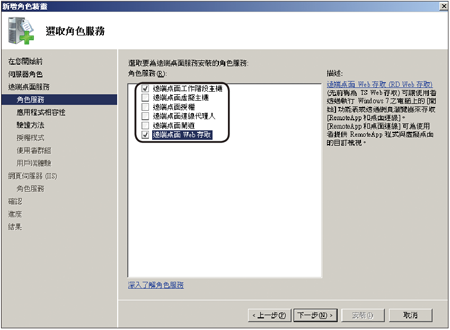 |
| ▲圖3 選取角色服務。 |